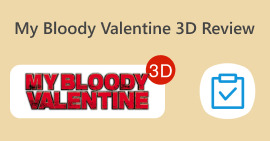4명의 조수와 함께 DVD에서 오디오를 추출하는 방법에 대한 전체 가이드
Do you still buy DVDs or enjoy movies and music on your home DVD player? The DVD format is gradually becoming unfamiliar and distant for today's young people. People prefer to watch online videos on streaming media platforms or download episodes to the device memory to enjoy slowly. Fewer and fewer people go to audio-visual stores. But this does not mean that DVDs are no longer necessary or widely used. Many film and music studios still choose to release their highest-quality content on DVD. Some film and music lovers also still collect DVDs containing high-quality video and audio files. As we all know, we can only open the content on the disc using a dedicated player or optical drive. If we want to enjoy the music on the disc anytime, anywhere, we must use a professional tool to rip the audio from the DVD. So how do we do this, and which tool should we choose? In this article, we will provide you with the most detailed guide.
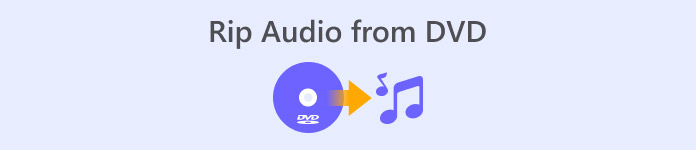
1부. DVD에서 오디오 제거
DVD에서 오디오를 추출하려면 전문 비디오 편집기를 사용하여 DVD 파일을 내보내고 디지털 오디오 형식으로 변환하는 것이 가장 좋습니다. AnyMP4 DVD Ripper와 같은 전문 비디오 변환기를 사용하는 것이 좋습니다. AnyMP4 DVD Ripper는 50배 빠른 추출 속도로 500개 이상의 포맷으로 비디오를 변환하고, 1,000개 이상의 포맷을 지원하며, 변환된 파일을 30배 빠른 속도로 내보낼 수 있습니다. 다양한 지역의 모든 DVD를 무손실 추출할 수 있으므로 품질 저하에 대해 걱정할 필요가 없습니다. AnyMP4 DVD Ripper의 버튼과 기능은 한눈에 보기 쉽게 정리되어 있어 사운드 추출에 매우 편리합니다. 이 섹션에서는 전체 작동 절차도 안내해 드리겠습니다.
Free DownloadFor Windows 7 or laterSecure Download
Free DownloadFor MacOS 10.7 or laterSecure Download
FVC Video Converter Ultimate를 사용하여 DVD에서 오디오를 추출/스트리밍하려면 다음 단계를 따르세요.
Step 1. First, you need to download and install the tool on your device and insert your DVD into the disc drive.
Free DownloadFor Windows 7 or laterSecure Download
Free DownloadFor MacOS 10.7 or laterSecure Download
Step 2. It will automatically detect and analyze your DVD. If not, you can click “Load DVD” button to add the DVD manually.
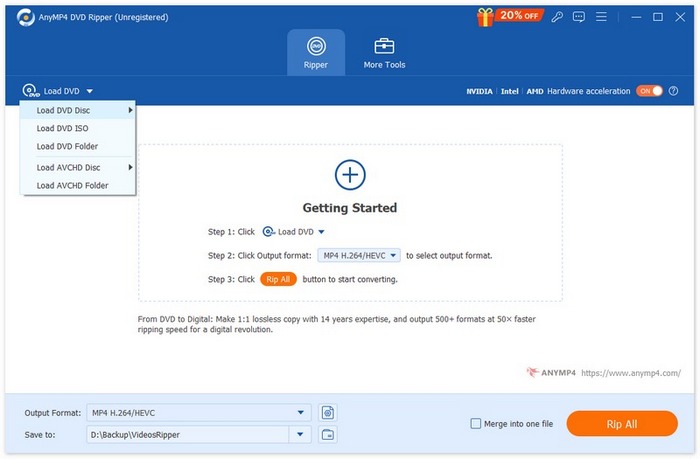
Step 3. After that, click on the "Output Format" button below and choose a preferred output audio format under the “Audio” tab.
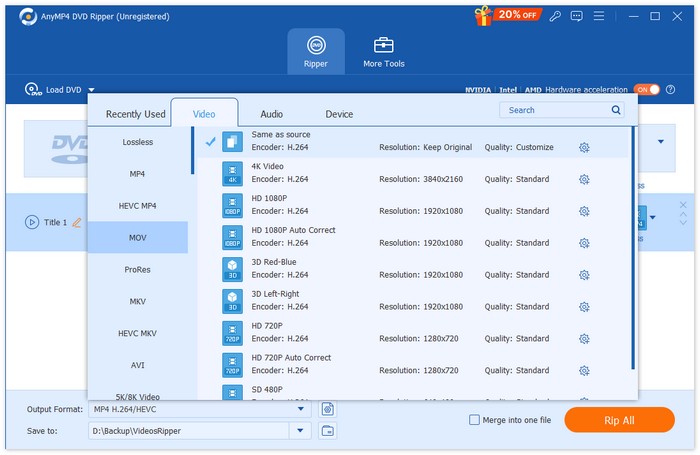
Step 4. You can also trim, merge your audio track according to your preferences. Once done, you can click the “Rip All” button to extract the audio track from your DVD.

If you need to edit the audio, click Cut or Edit.
Step 5. Finally, click Convert All to export your audio.

2부. DVD에서 사운드트랙 추출
DVD에서 노래를 추출하는 데 도움이 되는 무료 소프트웨어를 찾고 있다면 VLC 미디어 플레이어가 바로 정답입니다. VLC 미디어 플레이어는 비디오, 음악 등을 재생하는 것이 핵심 기능이지만, DVD 형식과도 호환되어 DVD 콘텐츠를 재생하는 데에도 사용할 수 있습니다. 또한, 이 크로스 플랫폼 도구를 사용하면 DVD에서 비디오 또는 오디오 파일을 추출할 수 있습니다. 인터페이스에는 간단한 오디오 편집 도구도 포함되어 있습니다. VLC 미디어 플레이어는 광범위한 호환성을 자랑하므로 Windows 및 Mac 사용자 모두 VLC 미디어 플레이어를 리핑 도구로 사용할 수 있습니다.
VLC 미디어 플레이어를 사용하여 DVD에서 사운드트랙/음악을 추출하려면 다음을 수행해야 합니다.
Step 1. Download and install the latest version of VLC Media Player on your computer.
Step 2. Insert your DVD into the drive of your device.
Step 3. Launch VLC Media Player and click Media > Convert/Save at the top of the interface.
Step 4. You will open an Open Media window. Go to the Disc tab.
Step 5. Check the No disc menus option, and select your DVD under the Disc device section.
Step 6. Click Convert/Save at the bottom.
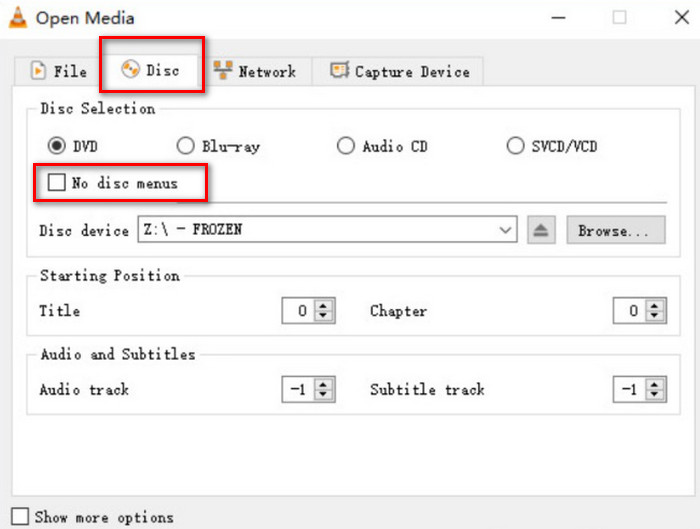
Step 7. Go to the Convert window and choose Profile. Select an audio format for your ripped file, and then click Start.
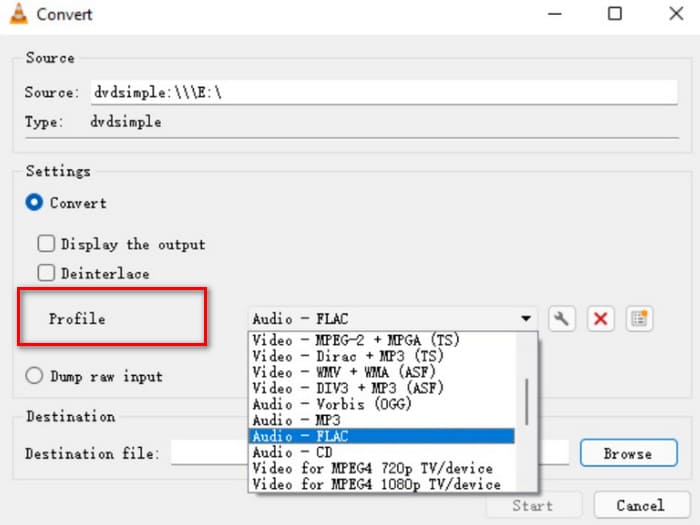
3부. DVD에서 노래 추출하기
Windows 컴퓨터를 사용하신다면 XMedia Recode라는 고품질 DVD 리퍼를 추천합니다. Windows 컴퓨터용으로 설계되었으며, 완전히 무료입니다. 이 플랫폼은 DVD에서 무손실 오디오를 추출하는 것 외에도 채널, 비트 전송률, 샘플 레이트 등 다양한 설정을 조정할 수 있도록 지원합니다. 이를 통해 최고 품질의 음악을 다양한 기기에서 감상할 수 있습니다.
XMedia Recode를 이용해 DVD에서 오디오를 추출하려면 다음 작업을 수행해야 합니다.
Step 1. Download your target XMedia Recode version on the computer.
Step 2. Input your DVD, and click Open disc to load it.
Step 3. Navigate to the Format tab, enable Audio only, and choose a digital audio format.
Step 4. Select a folder to keep your audio under Destination. Finally, click Add to queue > Encode.
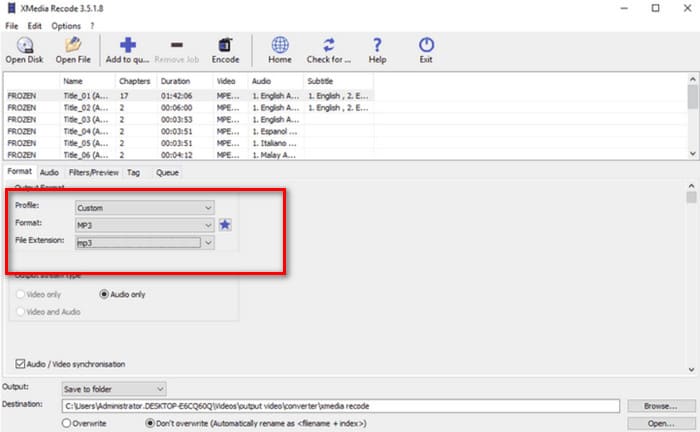
4부. DVD에서 오디오를 추출하는 방법
Apart from VLC Media Player, there is another excellent option among the free tools: HandBrake. It is an open-source audio and video editor with the biggest advantage being its wide compatibility and completely free service. You can use HandBrake to export files from DVDs and convert them to various common formats, such as MKV and MP4. You can customize the entire process according to your own operating habits, making it very user-friendly. HandBrake's page style is more traditional, but it works very fluently.
HandBrake를 이용해 DVD에서 오디오를 가져오려면 아래 가이드를 따르세요.
Step 1. Get HandBrake on your computer from its official website.
Step 2. Put your DVD into the connected drive. HandBrake will detect it automatically. All the files will be displayed on its screen. You can adjust the channels, audio codec, etc.
Step 3. Navigate to Summary > Format to select an output format. Click Browse to choose a save path for your ripped audio.
Step 4. Finally, click Start Encode to let the process begin.

5부. DVD에서 오디오 리핑에 대한 FAQ
DVD에서 오디오만 추출할 수 있나요?
물론입니다. 파일을 먼저 리핑한 후 내보낼 때 오디오 형식을 선택할 수 있습니다. 많은 리핑 프로그램에서는 사용자가 내보낼 오디오 파일만 선택할 수 있도록 허용합니다.
DVD에서 오디오를 추출하는 데 가장 좋은 소프트웨어는 무엇입니까?
FVC Video Converter Ultimate는 모든 면에서 최고의 선택입니다. 매우 다재다능할 뿐만 아니라 사용하기도 매우 쉽습니다.
오디오 DVD를 복사하는 것은 합법인가요?
You can rip the DVD out and enjoy it with a DVD player and this operation is trouble-free. However, you may not use the content for commercial purposes.
결론
이 글에서는 DVD에서 오디오를 성공적으로 추출하는 데 도움이 되는 다양한 기능을 갖춘 네 가지 도구를 소개합니다. 모두 사용하기 쉽고 모든 사용자 그룹에 친숙합니다. 또한, 따라 할 수 있도록 자세한 단계별 가이드도 제공합니다. 가장 포괄적인 서비스를 원하신다면 AnyMP4 DVD Ripper를 추천합니다.
Free DownloadFor Windows 7 or laterSecure Download
Free DownloadFor MacOS 10.7 or laterSecure Download



 비디오 컨버터 궁극
비디오 컨버터 궁극 스크린 레코더
스크린 레코더